Liikunta- ja ulkoilureittien tallentaminen Lipas-järjestelmään
|
|
|
- Tapio Nurmi
- 9 vuotta sitten
- Katselukertoja:
Transkriptio
1 Liikunta- ja ulkoilureittien tallentaminen Lipas-järjestelmään Sisältö 1. Yleistä johdantoa 2. Uuden reitistön lisääminen Lipas-järjestelmään Reitistö jossa on yksi reittivaihtoehto 3. Ominaisuustiedot kuntoon: Osoitetiedot ja liikuntapaikkojen tiedot Tietokenttien selityksiä. Rekikartta-ruksi. 4. Reitistö jossa on useita reittivaihtoehtoja. Reittien liittäminen toisiinsa. 5. Reittiosien liittäminen toisesta reitistöstä. 1. Yleistä reittien tallennuksesta Lipas- järjestelmään Lipas-järjestelmässä samaa reittiuraa hyödyntävät liikuntareitit muodostavat reitistön. Reitistöön voi kuulua yksi tai useampia reittejä. Reitti taas koostuu yhdestä tai useammasta reittiosasta. Reittiosan voi liittää yhteen tai useampaan reittiin. Reittiosan voi tarvittaessa liittää myös toiseen reitistöön. Reitistö on kokonaisuus, josta kerrotaan erilaisia ominaisuuksia (liikuntapaikkatyyppi, nimi, omistajatyyppi yms). Yhteen reitistöön voi lisätä useamman liikuntapaikan (esim. ladun ja kuntoradan, jos ne noudattavat pääosin samaa fyysistä reittiverkostoa). Reitistöön liitetyt liikuntapaikat myös näkyvät Lipasraporttisovelluksen tiedoissa. Reitistön piirtämistä ja tallennusta Lipakseen sanotaan digitoinniksi. Reitin kulku maastossa piirretään hiirellä klikkailemalla pohjakarttaa apuna käyttäen. Perusohje on, että jos maastossa kulkee yksi ura, kartalle piirretään yksi viiva. Reitin piirto katkaistaan aina risteyskohdassa tuplaklikkaamalla. Reitin piirtojärjestys kannattaa suunnitella esim. latukarttaa ja kynää ja paperia hyödyntäen etukäteen. Karttaan merkataan valmiiksi risteyskohdat, joissa reitin piirto pitää katkaista. Reitin piirtämisellä reittiosittain mahdollistetaan se, että samaa piirrettyä osaa voidaan käyttää useamman eri reitin tai risteävän reitistön osana. Jos risteyksiä ei huomioida/ piirretä, reittiviivat kulkevat ristiin rastiin toistensa päällä, eikä näin saada järkevää paikkatietoaineistoa aikaiseksi. 1
2 Reitistö = yksi tai useampi reitti. Reitistölle lisätään liikuntapaikkoja käyttötarkoituksen mukaan. Reitistön liikuntapaikat näkyvät raporteissa. Reitti = Muodostaa reitistön yksin tai yhdessä muiden reittien kanssa. Reitti on opastettu / viitoitettu / vakiintunut suoritustapa liikuntareitille (esim. kuntorata 3 km). Reitin osa = Reitin pätkä risteyksestä risteykseen. Reittiin voi kuulua yksi tai useampi reitinpätkä. 2. Uuden reitistön lisääminen Lipas-järjestelmään Tarkista ensin, että liikuntareittiä ei ennestään ole tietokannassa esim. karttahakua tai käyttäjän työpöytää hyödyntäen. Selvitä itsellesi reitin kulku latukarttaa tms. apuna käyttäen. Suunnittele piirtojärjestys ja mieti montako reittivaihtoehtoa haluat tallentaa. Mieti minne tarvitaan risteyskohtia: missä reitti leikkaa itsensä tai toisen reitin? Missä reitti haarautuu eri kierovaihtoehtoihin? Mitkä reittiosat ovat sellaisia, että niitä käytetään muissakin reiteissä? Päätä kuinka tarkan reitistön piirrät. Lipas- tietokannan tarpeisiin riittää, että reitistö piirretään kartalle yhtenä reittinä. Koko urasto pitää kuitenkin piirtää. Jos haluat eritellä eri suoritusvaihtoehtoja reitistöllä, voit jakaa reitistön useampaan reittiin. Tärkeää olisi, että koko liikuntareittiverkko olisi kartalla nähtävissä ja kokonaispituus (huolettavat reittikilometrit) olisi nähtävissä. Tärkeää on myös, että piirretty reitti on riittävän tarkasti reitin todellisen kulun mukainen. Reitti ei saa oikaista esim. rakennuksen läpi Yleensä taustakartan (joko opaskartan tai peruskartan) polkuverkostosta saa hyvin apua. Huomaa myös, että koko reitistö saa samat ominaisuustiedot: nimen, ylläpitäjän ja liikuntapaikkatyypin. Reitistölle voi liittää myös useamman liikuntapaikkatyypin. Tällöin koko reitistö voidaan lukea esim. laduksi ja kuntaradaksi. Mikäli käytettävät reitit ovat erilaisia kesä- ja talvikäytössä, voit myös luoda talvikäyttöä (tai kesäkäyttöä) varten oman reitistön. Uuteen reitistöön voi liittää osia olemassa olevasta reitistöstä, joten reittiurat tarvitsee piirtää vain kertaalleen. Reitistön osat poimitaan reittiosittain, joten risteysten teko on tärkeää tämänkin takia. 2
3 Reitistö jossa on vain yksi reittivaihtoehto Kirjaudu sisään Lipas-järjestelmään. Hae oikea sijainti kartalla joko osoitehaun tai karttaselailun avulla. Zoomaa mahdollisimman tarkalle karttatasolle. Vaihda tarvittaessa peruskartta opaskartan tilalle (osoitehaku löytyy Karttatyökalujen alta kartan vasemmalta puolelta, samoin peruskartan ruksausruutu). Aloita reitin piirtäminen: valitse luo reitistö kartan oikeassa reunassa olevasta työkalupalkista. Reitistön muokkaustyökalut avautuvat. Voit siirtää uutta työkaluikkunaa hiirellä sopivaan paikkaan. Klikkaa hiirellä luo reitti näppäintä. 3
4 Reitin tiedot - muokkausikkuna avautuu. Kirjoita reitin nimi - kohtaan haluamasi reitin nimi (esim. Koivumäen kuntorata 3km). Reitin nimi näkyy, kun Lipas-selaaja klikkaa reittiviivaa kartalla. Valitse piirrä reittiosa. Zoomaa tarvittaessa karttaa lähemmäksi. Jos reitti piirretään liian kaukaa, se menee helposti hieman väärään paikkaan tarkemmalla tasolla katsottaessa. Piirtotyökalut valittu - teksti ilmestyy näyttöön ja hiiren osoitin muuttuu siniseksi. 4
5 Aloita reitin piirtäminen reitin alkukohdasta tai esim. kohdasta, jossa on opastuspiste reitille. Klikkaa hiirellä kartalle viivaa. Huomaa että klikkausten välinen viiva on suora. Mutkaisella reitillä pitää siis napsutella tiheämmin. Risteyskohdalla tuplaklikkaa, ja jatka sitten reitin piirtämistä. Työkalu pysyy automaattisesti päällä kunnes valitset käyttöön eri työkalun tai toiminnon. Reittiosan nimiksi muodostuu reitin nimi ja järjestysnumero jossa osa on piirretty. Reittiosat tallentuvat sekä kartalle (punaisena) että luetteloon reittimuokkausvalikkoon. 5
6 Jos haluat muokata jo piirrettyä reittiosaa, voit valita reittiosan joko kartalta klikkaamalla tai reittiosaluettelosta. Ota käyttöön työkalu "muokkaa reittiosia" niin voit valita reittiosan kartalta. Klikkaa muokattavaa reitin kohtaa hiirellä. Viivan tilalle ilmestyy muokkauspisteitä, joita voi hiirellä vetää haluamaansa suuntaan reitin kulun korjaamiseksi. Muokattavana oleva reittiosa näkyy sinisellä pohjalla myös reittiosaluettelossa. Toista tarvittaessa. 6
7 Kun reitin kulku on riittävän tarkka ja noudattaa pohjakartan viitoittamaa polkuverkostoa soveltuvin osin, voit klikata valmis Reitin tiedot-työkaluikkunasta. Reitistön tiedot- työkalun ikkunaan ilmestyy reitin nimi. Klikkaa valmis myös muokkastyökalut - ikkunasta. 7
8 3. Ominaisuustiedot kuntoon: Osoitetiedot ja liikuntapaikkojen tiedot Osoitetietojen tallennus tapahtuu geometrian piirtämisen jälkeen Pääset nyt tallentamaan reitistölle osoitetiedot. Kohteen tiedot- ikkuna avautuu automaattisesti. Reitistön katuosoite voi olla esim. paikka josta reitille mennään yleisesti (alkupiste), tai paikka josta löytyy reitin infotaulu tai muita opasteita. Kun osoitetiedot on määritetty, klikkaa tallenna. (Pääset tähän ikkunaan takaisin kun klikkaat liikuntapaikkaa kartalla ja valitset kohteen tiedotikkunasta osoitetiedot - välilehden. ) Nyt voit lisätä tiedot liikuntapaikoista. Liikuntapaikat - välilehti avautuu automaattisesti osoitetietojen kirjoittamisen ja tallentamisen jälkeen. Klikkaa lisää liikuntapaikka. Liikuntapaikan tyyppihaku avautuu. Valitse oikea liikuntapaikkatyyppi luettelosta (klikkaa väkäsestä luokan nimen edessä, niin hakemistopuu avautuu). Tai etsi tyyppi sanahaun avulla syöttämällä esim. alkukirjain/kirjaimet etsi tyyppi hakuvalikkoon. Valitse reittimäinen liikuntapaikkatyyppi. Reitit löytyvät pääosin Maastoliikuntapaikkojen alta (Maastoliikuntapaikat/liikunta- ja ulkoilureitit). Kun olet valinnut tyypin, klikkaa jatka. Painike löytyy lomakkeen alalaidasta (siirry tarvittaessa alemmas esim. tab - näppäimellä). 8
9 Uusi liikuntapaikka- lomake avautuu. Tallenna ensin liikuntapaikan perustiedot. Liikuntareitin nimi kannattaa valita niin, että reitti erottuu muista samantyyppisistä toisten kuntien reiteistä (esim. Kirkonkylän kuntorata- nimisiä kuntoratoja on jo useita tietokannassa). Selityksiä tietokentille sähköposti= esim. - tyyppinen sähköpostiosoite, tai henkilön sähköpostiosoite. julkinen ruksausruutu ruksattuna= liikuntapaikan tiedot näkyvät kartalla ja raporteissa vapaa käyttö ruksausruutu= liikuntapaikalle ei varata vuoroja ja se on vapaasti käytettävissä ilman maksuja. 9
10 koululiikuntapaikka = liikuntapaikka sijaitsee lähellä koulua ja sitä käytetään liikuntatunneilla. Kun perustiedot on tallennettu, klikkaa vielä lisätiedot välilehteä. Täytä vähintään ne tietokentät, jotka on korostettu sinisellä pohjavärillä. Ne ovat tietoja, joita voidaan hyödyntää Lipasraportoinnissa. 10
11 Saa julkaista Retkikartassa = liikuntapaikan tiedot saa näyttää myös -palvelussa. Jos tähän laittaa ruksin, liikuntapaikat näkyvät myös Retkikartta-palvelussa. Liikuntapaikan tulee olla huollettu (niin että sinne uskaltaa ohjata ihmisiä), ja siitä pitää olla infomateriaalia tarjolla netissä sillä sivulla, jonka kirjoitit www-osoitteeksi liikuntapaikan perustiedot-välilehdelle. Ruksausruutu on tarjolla vain sellaisissa liikuntapaikkatyypeissä, jotka soveltuvat Retkikartan sisältöön. Retkikartta.fi on Metsähallituksen ylläpitämä julkinen ja maksuton palvelu. Muista vielä tallentaa lomakkeen tiedot klikkaamalla Tallenna -nappulaa lomakkeen alareunasta. Voit nyt sulkea lomakkeen yläkulman ruksista. Kohteen tiedot- lomake on edelleen avoinna. Voit halutessasi lisätä samaan geometriaan myös toisen liikuntapaikan klikkaamalla lisää liikuntapaikka. Pääset taas valitsemaan liikuntapaikkatyypin, prosessi jatkuu samanlaisena kuin ensimmäisen liikuntapaikan kohdalla. HUOM! Ensimmäisen paikan tiedot kopiotuvat osittain myös uuteen paikkaan. Voit muuttaa niitä tarpeen mukaan. Klikkaa lopuksi tallenna, ja vastaa että haluat tallentaa tekemäsi muutoksen myös varmistuskysymykseen. 11
12 Reitistön poistaminen Lipas-järjestelmästä tapahtuu Kohteen tiedot-lomakkeella. Jos haluat poistaa sekä reitistön että siihen liitetyt liikuntapaikat, klikkaa poista-nappulaa kohteen tiedot - lomakkeessa. Pääset lomakkeelle esim. kun klikkaat kartalle piirrettyä viivaa (pitää olla kirjautunut Lipas-järjestelmään). Jos haluat poistaa vain reitistöön liitetyn liikuntapaikan, klikkaa liikuntapaikan nimeä (esim. Herämäen valaistu latu). Liikuntapaikan perustiedot- lomake avautuu automaattisesti. Klikkaa lomakkeen alalaidasta poista liikuntapaikka - nappulaa. Liikuntapaikkatyypin vaihtaminen onnistuu myös Liikuntapaikan perustiedot - lomakkeella. Klikkaa vaihda liikuntapaikkatyyppi, ja seuraan näytön ohjeita eteenpäin. Kun vaihdat liikuntapaikkatyypin, osa vanhoista tiedoista voi kadota, koska liikuntapaikkatyypeistä kysytään erilaisia asioita. 12
13 4. Reitistö jossa on useita reittivaihtoehtoja. Reittien liittäminen toisiinsa. Usein liikuntareitistö on rakennettu niin, että samaa reitistöä voi kiertää eri pituisina reitteinä. Reitistöstä toiseen voi myös kulkea ns. yhdysreittejä / latuja. Samaa piirrettyä reittiviivaa voi hyödyntää kaikissa eri reiteissä. Periaate yksi ura maastossa, yksi viiva kartalla pätee tässä. Yhdelle reitistölle voi liittää useita eri käyttötarkoituksia (= eri liikuntapaikkatyyppejä). Yksittäisille reiteille ei voi määrittää omia liikuntapaikkatyyppejä. Monimutkaisemman reitistön piirtäminen alkaa kuten yksinkertaisenkin reitistön: suunnittele työn kulku ja tarvittavat risteyspaikat. Aloita sitten piirtäminen valitsemalla luo reitistö (karttaikkunasta luo reitistö-työkalu). 13
14 Reitistötyökalut avautuvat. Klikkaa luo reitti. Reitin tiedot-työkalut avautuvat. Kirjoita reitille nimi (Opetuskuntorata) ja valitse piirrä reittiosa. Aloita reitin piirtäminen valitsemastasi kohdasta kartalla. Klikkaile hiirellä esim. taustakartassa näkyvää polkua pitkin. Tuplaklikkaa risteyskohdassa, niin viiva katkeaa. Jatka uuden reitinosan piirtämistä siitä mihin edellinen loppuu. Piirrä näin kokonaisuudessaan ensimmäinen reitti. Kun olet piirtänyt ensimmäisen reitin kokonaan, klikkaa valmis. Piirrä sitten reitistön toinen reitti, mutta vain ne osat joita et ole jo piirtänyt. Klikkaa luo reitti. Anna uudelle reitille nimi (Opetuskuntorata2). Jatka piirtämistä risteyskohdasta tms. 14
15 Kun olet piirtänyt puuttuvat reittiosat, reittiin voidaan vielä liittää ensin piirretystä reitistä tarpeelliset osat. Valitse Liitä reittiosa. Klikkaa liitettävää reittiosaa kartalla. Reittiosa liitetään uuteen reittiin (liitetty osa näkyy nyt sinisenä kartalla). Voit klikata seuraavaa reittiosaa, ja sekin liitetään uuteen reittiin. Jatka näin, kunnes toinenkin reitti sisältää kaikki tarvittavat reittiosat. Liitetyt reittiosat näkyvät reittiosaluettelossa omina riveinään. 15
16 Klikkaa sitten valmis reitin tiedot - työkaluvalikosta. Molemmat reitit näkyvät nyt oikeilla nimillään Reitistöön kuuluvissa reiteissä. Reitistöön voi lisätä lisää reittejä vastaavalla tavalla niin paljon kuin tarvitaan. Reittiosia voi liittää toisiin reitteihin myös muista reitistöistä. Kannattaa kuitenkin ensin tallentaa reitistöt kokonaisuudessaan (myös nimi- ja ominaisuustiedot), ja vasta sitten liittää osia toisiinsa. Kun olet piirtänyt ja luonut tarvittavan määrän reittejä, klikkaa valmis. Pääset tallentamaan reitistön osoite- ja ominaisuustietoja. Jatka tästä kuten edellä on kerrottu liikuntapaikkojen lisäämisestä jne. 5. Reittiosien liittäminen toisesta reitistöstä Joskus reitistöt liittyvät toisiinsa esim. yhdysladulla, tai samaa reittiurastoa käyttää vaikkapa eri tyyppinen liikuntareitti (esim. pieni pätkä kuntoradasta on myös luontopolkua). Silloin voi tulla tarvetta liittää eri tyyppiseen reittiin palasia olemassa olevista muista reiteistä. Tallennus etenee siten, että molemmat reitistöt tulee ensin piirtää valmiiksi niiltä osin, kuin urat ovat erilaiset. Yhteiset osat piirretään vain toiseen reitistöistä. Tallenna ominaisuustiedot molemmille reiteille. Lataa sitten kartalle kaikki sopivat reittityypit joita tarvitset (esim. kuntorata ja luontopolku) (kohdista karttanäkymä oikeaan paikkaan!). Klikkaa sitten kartalta sitä reittiä, johon haluat liittää osia (Yhdysreitt1). Klikkaa näytä kaikki tiedot, niin saat auki kohteen tiedot lomakkeen. Valitse geometriat välilehti ja klikkaa muokkaa geometriaa. 16
17 Valitse reittilistasta reitti, johon haluat liittää osia muista reitistöistä. Saat näkyviin työkaluvalikon, jossa näkyvät myös reittiosat luettelona. Perusreittinä toimii tässä esimerkissä Yhdysreitti1. Valitse Tuo osia toisesta reitistöstä. Lipas neuvoo klikkaamaan reittiä, jonka haluat liitettäväksi. Klikkaa kartalta liitettävää reittiosaa. Ensimmäisellä klikkauksella liitettäviä reittiosia tuodaan kartalle muokattavaksi (vektoreiksi). Klikkaa vielä liitä reittiosa. Lipas pyytää klikkaamaan sitä reittiosaa, jonka haluat liittää. Klikkaa siis hiirellä liitettävää reittiosaa kartalta. Klikkaa sitten seuraavaa liitettävää osaa, ja jatka tätä kunnes olet liittänyt kaikki tarpeelliset osat toiseen reitistöön. Osien nimet näkyvät reittiosa-taulussa. 17
18 Huomaa kuitenkin, että liikuntapaikan varsinainen nimi määrittyy sen mukaan, mitä kirjoitat liikuntapaikan ominaisuustietolomakkeisiin. Nykyisellään eri reittigeometriolle annetut nimet näkyvät vain karttatarkastelussa ja rajapintojen tuottamissa tiedoissa. Mikäli poistat reittimuotoisia liikuntapaikkoja (reitistöjä) Lipaksesta, on syytä tarkistaa, että muihin reitistöihin kuuluvat osat on oikein liitetty jäljelle jääviin reitistöihin/reitteihin. Huolimaton poisto voi jättää reikiä jäljelle jääviin reitistöihin. Mikäli reittiosat on oikein liitetty toisiinsa ja muihin reitteihin / reitistöihin, vain ne poistuvat jota on liitetty kyseiseen liikuntapaikkaan. 18
Liikunta- ja ulkoilureittien tallentaminen Lipas-järjestelmään
 Liikunta- ja ulkoilureittien tallentaminen Lipas-järjestelmään Sisältö 1. Reittien tallennus Lipas- järjestelmään... 1 2. Uuden reitistön lisääminen Lipas-järjestelmään... 2 Reitistö jossa on vain yksi
Liikunta- ja ulkoilureittien tallentaminen Lipas-järjestelmään Sisältö 1. Reittien tallennus Lipas- järjestelmään... 1 2. Uuden reitistön lisääminen Lipas-järjestelmään... 2 Reitistö jossa on vain yksi
5. Sijainnin määrittäminen olemassa olevalle liikuntapaikalle
 VIRKISTYSALUEEN LISÄÄMINEN KARTALLE JA TIETOJEN MUOKKAUS Sisältö: 1. Alueen sijainnin tallennus 2. Alueen ominaisuustietojen tallentaminen 3. Alueen poistaminen 4. Olemassa olevan alueen tietojen muokkaus
VIRKISTYSALUEEN LISÄÄMINEN KARTALLE JA TIETOJEN MUOKKAUS Sisältö: 1. Alueen sijainnin tallennus 2. Alueen ominaisuustietojen tallentaminen 3. Alueen poistaminen 4. Olemassa olevan alueen tietojen muokkaus
Gps-reittien lataaminen Lipas liikuntapaikat.fi - järjestelmään
 Gps-reittien lataaminen Lipas liikuntapaikat.fi - järjestelmään Lipas-projekti, Jyväskylän yliopisto 11.5.2016 GPS-laitteella tallennetut reitit voi viedä Lipas-karttanäkymään joko oman digitoinnin avuksi,
Gps-reittien lataaminen Lipas liikuntapaikat.fi - järjestelmään Lipas-projekti, Jyväskylän yliopisto 11.5.2016 GPS-laitteella tallennetut reitit voi viedä Lipas-karttanäkymään joko oman digitoinnin avuksi,
VIRKISTYSALUEEN LISÄÄMINEN KARTALLE JA TIETOJEN MUOKKAUS
 VIRKISTYSALUEEN LISÄÄMINEN KARTALLE JA TIETOJEN MUOKKAUS SISÄLTÖ VIRKISTYSALUEEN LISÄÄMINEN KARTALLE JA TIETOJEN MUOKKAUS... 1 Alueen sijainnin tallennus... 2 Liikuntapaikan ominaisuustietojen tallentaminen...
VIRKISTYSALUEEN LISÄÄMINEN KARTALLE JA TIETOJEN MUOKKAUS SISÄLTÖ VIRKISTYSALUEEN LISÄÄMINEN KARTALLE JA TIETOJEN MUOKKAUS... 1 Alueen sijainnin tallennus... 2 Liikuntapaikan ominaisuustietojen tallentaminen...
Lipas- järjestelmän tallennusohjeet, käyttöohjeet-kansio. Lipas- järjestelmä löytyy myös osoitteesta
 Liikuntapaikan tallentaminen Lipakseen ja olemassa olevien paikkojen muokkaus Pistemäiset liikuntapaikat Sisältö: 1. Kirjautuminen Lipakseen 2. Liikuntapaikan sijainnin tallennus 3. Piste menikin väärään
Liikuntapaikan tallentaminen Lipakseen ja olemassa olevien paikkojen muokkaus Pistemäiset liikuntapaikat Sisältö: 1. Kirjautuminen Lipakseen 2. Liikuntapaikan sijainnin tallennus 3. Piste menikin väärään
Liikuntapaikan tallentaminen Lipakseen ja olemassa olevien paikkojen muokkaus
 Liikuntapaikan tallentaminen Lipakseen ja olemassa olevien paikkojen muokkaus Pistemäiset liikuntapaikat Sisältö Kirjautuminen Lipakseen... 2 Liikuntapaikan sijainnin tallennus (uusi liikuntapaikka)...
Liikuntapaikan tallentaminen Lipakseen ja olemassa olevien paikkojen muokkaus Pistemäiset liikuntapaikat Sisältö Kirjautuminen Lipakseen... 2 Liikuntapaikan sijainnin tallennus (uusi liikuntapaikka)...
Gps-reittien lataaminen Lipas liikuntapaikat.fi - järjestelmään
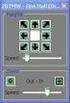 Gps-reittien lataaminen Lipas liikuntapaikat.fi - järjestelmään Mukana ohjeet mikäli reitti on tallennettu Sports trackerillä (3.10.2016 Kirsi Vehkakoski). 1. Gpx -jäljen tuominen Lipas-järjestelmään GPS-laitteella
Gps-reittien lataaminen Lipas liikuntapaikat.fi - järjestelmään Mukana ohjeet mikäli reitti on tallennettu Sports trackerillä (3.10.2016 Kirsi Vehkakoski). 1. Gpx -jäljen tuominen Lipas-järjestelmään GPS-laitteella
Moottorikelkkareittien ja -urien lataaminen Lipas liikuntapaikat.fi järjestelmään
 Moottorikelkkareittien ja -urien lataaminen Lipas liikuntapaikat.fi järjestelmään Samuli Niskala, Kirsi Vehkakoski 28.8.2017 Ohjeen sisältö Johdanto... 2 Moottorikelkkareittien ja urien tallennus gpx-tiedostoa
Moottorikelkkareittien ja -urien lataaminen Lipas liikuntapaikat.fi järjestelmään Samuli Niskala, Kirsi Vehkakoski 28.8.2017 Ohjeen sisältö Johdanto... 2 Moottorikelkkareittien ja urien tallennus gpx-tiedostoa
Lipas- järjestelmän tallennusohjeet, www.lipasinfo.fi, käyttöohjeet-alasivu. Lipas- järjestelmä löytyy myös osoitteesta http://lipas.cc.jyu.
 Liikuntapaikan tallentaminen Lipakseen ja olemassa olevien paikkojen muokkaus Pistemäiset liikuntapaikat Sisältö: 1. Kirjautuminen Lipakseen 2. Liikuntapaikan sijainnin tallennus 3. Piste menikin väärään
Liikuntapaikan tallentaminen Lipakseen ja olemassa olevien paikkojen muokkaus Pistemäiset liikuntapaikat Sisältö: 1. Kirjautuminen Lipakseen 2. Liikuntapaikan sijainnin tallennus 3. Piste menikin väärään
Liikunta- ja ulkoilureittien muokkaus, lisäys ja poistaminen Lipaksesta
 Lipas 2019 (Lipas 2.0) käyttöohjeet Kirsi Vehkakoski, Jyväskylän yliopisto 21.5.2019. Liikunta- ja ulkoilureittien muokkaus, lisäys ja poistaminen Lipaksesta Yleistä reittien tallennuksesta Lipas-järjestelmään
Lipas 2019 (Lipas 2.0) käyttöohjeet Kirsi Vehkakoski, Jyväskylän yliopisto 21.5.2019. Liikunta- ja ulkoilureittien muokkaus, lisäys ja poistaminen Lipaksesta Yleistä reittien tallennuksesta Lipas-järjestelmään
Lipas 2.0 käyttöohjeet ( )
 Lipas 2.0 käyttöohjeet (14.3.2019) (Liikuntapaikan muokkaus, liikuntapaikan lisäys, liikuntapaikan poisto, pistemäiset liikuntapaikat) Liikuntapaikan muokkaaminen Liikuntapaikan lisääminen tai tietojen
Lipas 2.0 käyttöohjeet (14.3.2019) (Liikuntapaikan muokkaus, liikuntapaikan lisäys, liikuntapaikan poisto, pistemäiset liikuntapaikat) Liikuntapaikan muokkaaminen Liikuntapaikan lisääminen tai tietojen
Museokartta 2015. Katselukäyttäjän ohje 8.6.2015, päivitetty 23.9.2015 Ohjeen sijainti: Intra/Ohjeet/Kulttuuriympäristö/Paikkatieto ohjeet
 Museokartta 2015 Katselukäyttäjän ohje 8.6.2015, päivitetty 23.9.2015 Ohjeen sijainti: Intra/Ohjeet/Kulttuuriympäristö/Paikkatieto ohjeet Kirjaudu Museoverkko tunnuksillasi linkistä http://museovirasto.maps.arcgis.com/apps/webappviewer/index.html?id=37851c99fc15421e9051a11b76e1c9ec
Museokartta 2015 Katselukäyttäjän ohje 8.6.2015, päivitetty 23.9.2015 Ohjeen sijainti: Intra/Ohjeet/Kulttuuriympäristö/Paikkatieto ohjeet Kirjaudu Museoverkko tunnuksillasi linkistä http://museovirasto.maps.arcgis.com/apps/webappviewer/index.html?id=37851c99fc15421e9051a11b76e1c9ec
Epooqin perusominaisuudet
 Epooqin perusominaisuudet Huom! Epooqia käytettäessä on suositeltavaa käyttää Firefox -selainta. Chrome toimii myös, mutta eräissä asioissa, kuten äänittämisessä, voi esiintyä ongelmia. Internet Exploreria
Epooqin perusominaisuudet Huom! Epooqia käytettäessä on suositeltavaa käyttää Firefox -selainta. Chrome toimii myös, mutta eräissä asioissa, kuten äänittämisessä, voi esiintyä ongelmia. Internet Exploreria
Kirjaudu sisään palveluun klikkaamalla Omat kartat -painiketta.
 Kirjaudu sisään palveluun klikkaamalla Omat kartat -painiketta. Sisäänkirjauduttuasi näet palvelun etusivulla helppokäyttöisen hallintapaneelin. Vasemmassa reunassa on esillä viimeisimmät tehdyt muutokset
Kirjaudu sisään palveluun klikkaamalla Omat kartat -painiketta. Sisäänkirjauduttuasi näet palvelun etusivulla helppokäyttöisen hallintapaneelin. Vasemmassa reunassa on esillä viimeisimmät tehdyt muutokset
VINKKEJÄ CV-NETIN KÄYTTÖÖN. www.te-palvelut.fi
 VINKKEJÄ CV-NETIN KÄYTTÖÖN www.te-palvelut.fi TE-toimiston verkkoasiointiin pääset kirjautumaan www.te-palvelut.fi Oma asiointi Henkilöasiakas Kirjaudu sisään verkkopankkitunnuksilla ja hyväksy käyttöehdot
VINKKEJÄ CV-NETIN KÄYTTÖÖN www.te-palvelut.fi TE-toimiston verkkoasiointiin pääset kirjautumaan www.te-palvelut.fi Oma asiointi Henkilöasiakas Kirjaudu sisään verkkopankkitunnuksilla ja hyväksy käyttöehdot
Jahtipaikat.fi Käyttöohje
 Jahtipaikat.fi Käyttöohje versio 2.0 Sisällysluettelo 1. Kirjautuminen...3 2. Näyttöruudun osat...3 3. Kartta-alusta...4 4. Kartan sisällön määrittely...4 5. Työkalut...5 5.1 Keskitä kartta koko Suomeen...5
Jahtipaikat.fi Käyttöohje versio 2.0 Sisällysluettelo 1. Kirjautuminen...3 2. Näyttöruudun osat...3 3. Kartta-alusta...4 4. Kartan sisällön määrittely...4 5. Työkalut...5 5.1 Keskitä kartta koko Suomeen...5
Avaa ohjelma ja tarvittaessa Tiedosto -> Uusi kilpailutiedosto
 Condess ratamestariohjelman käyttö Aloitus ja alkumäärittelyt Avaa ohjelma ja tarvittaessa Tiedosto -> Uusi kilpailutiedosto Kun kysytään kilpailun nimeä, syötä kuvaava nimi. Samaa nimeä käytetään oletuksena
Condess ratamestariohjelman käyttö Aloitus ja alkumäärittelyt Avaa ohjelma ja tarvittaessa Tiedosto -> Uusi kilpailutiedosto Kun kysytään kilpailun nimeä, syötä kuvaava nimi. Samaa nimeä käytetään oletuksena
VINKKEJÄ CV-NETIN KÄYTTÖÖN. www.te-palvelut.fi
 VINKKEJÄ CV-NETIN KÄYTTÖÖN www.te-palvelut.fi TE-toimiston verkkoasiointiin pääset kirjautumaan www.te-palvelut.fi Oma asiointi Henkilöasiakas Kirjaudu sisään verkkopankkitunnuksilla ja hyväksy käyttöehdot
VINKKEJÄ CV-NETIN KÄYTTÖÖN www.te-palvelut.fi TE-toimiston verkkoasiointiin pääset kirjautumaan www.te-palvelut.fi Oma asiointi Henkilöasiakas Kirjaudu sisään verkkopankkitunnuksilla ja hyväksy käyttöehdot
LIPAS KARTTASOVELLUKSEN KÄYTTÖOHJE
 LIPAS KARTTASOVELLUKSEN KÄYTTÖOHJE Sisältö Johdanto 1. Haku- ja tulostustyökalut 1.1 Pikahaku 1.2 Haku karttatasoista 1.3. Osoitteen haku kartalle 2. Karttatyökalut 2.1 Lähennä 2.2 Siirrä 2.3 Karttatason
LIPAS KARTTASOVELLUKSEN KÄYTTÖOHJE Sisältö Johdanto 1. Haku- ja tulostustyökalut 1.1 Pikahaku 1.2 Haku karttatasoista 1.3. Osoitteen haku kartalle 2. Karttatyökalut 2.1 Lähennä 2.2 Siirrä 2.3 Karttatason
6.1 Tekstialueiden valinta eli maalaaminen (tulee tehdä ennen jokaista muokkausta ym.)
 6. Tekstin muokkaaminen 6.1 Tekstialueiden valinta eli maalaaminen (tulee tehdä ennen jokaista muokkausta ym.) Tekstin maalaaminen onnistuu vetämällä hiirellä haluamansa tekstialueen yli (eli osoita hiiren
6. Tekstin muokkaaminen 6.1 Tekstialueiden valinta eli maalaaminen (tulee tehdä ennen jokaista muokkausta ym.) Tekstin maalaaminen onnistuu vetämällä hiirellä haluamansa tekstialueen yli (eli osoita hiiren
STS UUDEN SEUDULLISEN TAPAHTUMAN TEKO
 STS UUDEN SEUDULLISEN TAPAHTUMAN TEKO Valitse vasemmasta reunasta kohta Sisällöt Valitse painike Lisää uusi Tapahtuma Tämän jälkeen valitse kieleksi Suomi VÄLILEHTI 1 PERUSTIEDOT Valittuasi kieleksi suomen,
STS UUDEN SEUDULLISEN TAPAHTUMAN TEKO Valitse vasemmasta reunasta kohta Sisällöt Valitse painike Lisää uusi Tapahtuma Tämän jälkeen valitse kieleksi Suomi VÄLILEHTI 1 PERUSTIEDOT Valittuasi kieleksi suomen,
Webmailin käyttöohje. Ohjeen sisältö. Sähköpostin peruskäyttö. Lomavastaajan asettaminen sähköpostiin. Sähköpostin salasanan vaihtaminen
 Webmailin käyttöohje https://mail.webhotelli.net sekä https://webmail.netsor.fi Ohjeen sisältö Sähköpostin peruskäyttö Lukeminen Lähettäminen Vastaaminen ja välittäminen Liitetiedoston lisääminen Lomavastaajan
Webmailin käyttöohje https://mail.webhotelli.net sekä https://webmail.netsor.fi Ohjeen sisältö Sähköpostin peruskäyttö Lukeminen Lähettäminen Vastaaminen ja välittäminen Liitetiedoston lisääminen Lomavastaajan
Pedanet oppilaan ohje Aleksanteri Kenan koulu Eija Arvola
 Pedanet oppilaan ohje Aleksanteri Kenan koulu Eija Arvola 26.8.2016 SISÄLLYSLUETTELO 1. Omat asetukset kuntoon (kaikkien tehtävä aluksi) sivut 3-5 2. Tärkeiden sivujen tilaaminen omiin linkkeihin sivut
Pedanet oppilaan ohje Aleksanteri Kenan koulu Eija Arvola 26.8.2016 SISÄLLYSLUETTELO 1. Omat asetukset kuntoon (kaikkien tehtävä aluksi) sivut 3-5 2. Tärkeiden sivujen tilaaminen omiin linkkeihin sivut
Outlook Web Access 1(7) 9.9.2011 OUTLOOK WEB ACCESS (OWA) SÄHKÖPOSTIN KÄYTTÖ
 Outlook Web Access 1(7) OUTLOOK WEB ACCESS (OWA) SÄHKÖPOSTIN KÄYTTÖ Pääset OWA-sähköpostiin selaimella (esim. Internet Explorer, Mozilla Firefox). Tässä ohjeessa on käytetty Internet Exploreria, jonka
Outlook Web Access 1(7) OUTLOOK WEB ACCESS (OWA) SÄHKÖPOSTIN KÄYTTÖ Pääset OWA-sähköpostiin selaimella (esim. Internet Explorer, Mozilla Firefox). Tässä ohjeessa on käytetty Internet Exploreria, jonka
Kirkkopalvelut Office365, Opiskelijan ohje 1 / 17 IT Juha Nalli 22.12.2015
 Kirkkopalvelut Office365, Opiskelijan ohje 1 / 17 Oppilaat saavat vuoden 2016 alusta käyttöönsä oppilaitoksen sähköpostin ja muita palveluita Microsoftin Office365:sta. Oppilaiden sähköposti on muotoa
Kirkkopalvelut Office365, Opiskelijan ohje 1 / 17 Oppilaat saavat vuoden 2016 alusta käyttöönsä oppilaitoksen sähköpostin ja muita palveluita Microsoftin Office365:sta. Oppilaiden sähköposti on muotoa
Uutiskirjesovelluksen käyttöohje
 Uutiskirjesovelluksen käyttöohje Käyttäjätuki: Suomen Golfpiste Oy Esterinportti 1 00240 HELSINKI Puhelin: (09) 1566 8800 Fax: (09) 1566 8801 E-mail: gp@golfpiste.com 2 Sisällys Johdanto... 1 Päänavigointi...
Uutiskirjesovelluksen käyttöohje Käyttäjätuki: Suomen Golfpiste Oy Esterinportti 1 00240 HELSINKI Puhelin: (09) 1566 8800 Fax: (09) 1566 8801 E-mail: gp@golfpiste.com 2 Sisällys Johdanto... 1 Päänavigointi...
Collector for ArcGIS. Ohje /
 Collector for ArcGIS Ohje / 10.5.2019 2 (11) Sisältö 1. Collector for ArcGIS... 3 2. Kartan luominen ArcGIS Onlinessa... 3 2.1 Karttatason luominen... 3 2.2 Ominaisuustietotaulun kenttien määrittäminen...
Collector for ArcGIS Ohje / 10.5.2019 2 (11) Sisältö 1. Collector for ArcGIS... 3 2. Kartan luominen ArcGIS Onlinessa... 3 2.1 Karttatason luominen... 3 2.2 Ominaisuustietotaulun kenttien määrittäminen...
Opiskelijalistojen tulostaminen, opiskelijoiden hallinta ja sähköpostin lähettäminen
 1 Opiskelijalistojen tulostaminen, opiskelijoiden hallinta ja sähköpostin lähettäminen Sisällysluettelo Opetustapahtuman opiskelijalistan tulostaminen... 2 Tenttien opiskelijalistojen tulostaminen... 3
1 Opiskelijalistojen tulostaminen, opiskelijoiden hallinta ja sähköpostin lähettäminen Sisällysluettelo Opetustapahtuman opiskelijalistan tulostaminen... 2 Tenttien opiskelijalistojen tulostaminen... 3
MAANMITTAUSLAITOKSEN ILMAISTEN KARTTOJEN TULOSTAMINEN QUANTUM GIS -OHJELMALLA
 1 (6) MAANMITTAUSLAITOKSEN ILMAISTEN KARTTOJEN TULOSTAMINEN QUANTUM GIS -OHJELMALLA TEEMU SALORIUTTA 17.6.2012 Päivitetty 28.6.2013 1. Avaa Maanmittauslaitoksen latauspalvelu osoitteesta https://tiedostopalvelu.maanmittauslaitos.fi/tp/kartta.
1 (6) MAANMITTAUSLAITOKSEN ILMAISTEN KARTTOJEN TULOSTAMINEN QUANTUM GIS -OHJELMALLA TEEMU SALORIUTTA 17.6.2012 Päivitetty 28.6.2013 1. Avaa Maanmittauslaitoksen latauspalvelu osoitteesta https://tiedostopalvelu.maanmittauslaitos.fi/tp/kartta.
Skype for Business pikaohje
 Skype for Business pikaohje Sisällys KOKOUSKUTSU... 2 ENNEN ENSIMMÄISEN KOKOUKSEN ALKUA... 4 LIITTYMINEN KOKOUKSEEN SKYPE FOR BUSINEKSELLA... 5 LIITTYMINEN KOKOUKSEEN SELAIMEN KAUTTA... 6 LIITTYMINEN KOKOUKSEEN
Skype for Business pikaohje Sisällys KOKOUSKUTSU... 2 ENNEN ENSIMMÄISEN KOKOUKSEN ALKUA... 4 LIITTYMINEN KOKOUKSEEN SKYPE FOR BUSINEKSELLA... 5 LIITTYMINEN KOKOUKSEEN SELAIMEN KAUTTA... 6 LIITTYMINEN KOKOUKSEEN
Merenkulun reitti- ja aikataulueditorin käyttöohje
 Käyttöohje 1 (18) Användarinstruktioner för kartverktyget för sjötrafik på svenska Merenkulun reitti- ja aikataulueditorin käyttöohje Sisällysluettelo 1 Johdanto... 2 2 Kirjautuminen... 3 3 Uuden laivareitin
Käyttöohje 1 (18) Användarinstruktioner för kartverktyget för sjötrafik på svenska Merenkulun reitti- ja aikataulueditorin käyttöohje Sisällysluettelo 1 Johdanto... 2 2 Kirjautuminen... 3 3 Uuden laivareitin
NAP: Merenkulun reitti- ja aikataulueditorin käyttöohje
 Käyttöohje Liikkumispalvelukatalogi NAP Merenkulun reitti- ja aikataulueditori 1 (14) 16.8.2018 Användarinstruktioner för kartvertyget för sjötrafik på svenska NAP: Merenkulun reitti- ja aikataulueditorin
Käyttöohje Liikkumispalvelukatalogi NAP Merenkulun reitti- ja aikataulueditori 1 (14) 16.8.2018 Användarinstruktioner för kartvertyget för sjötrafik på svenska NAP: Merenkulun reitti- ja aikataulueditorin
Ohjeet asiakirjan lisäämiseen arkistoon
 Ohjeet asiakirjan lisäämiseen arkistoon 1. Jos koneellesi ei vielä ole asennettu Open Office ohjelmaa, voit ladata sen linkistä joka löytyy Arkisto => Asiakirjapohjat sivulta seuran kotisivuilta. Jos ohjelma
Ohjeet asiakirjan lisäämiseen arkistoon 1. Jos koneellesi ei vielä ole asennettu Open Office ohjelmaa, voit ladata sen linkistä joka löytyy Arkisto => Asiakirjapohjat sivulta seuran kotisivuilta. Jos ohjelma
VSP webmail palvelun ka yttö öhje
 VSP webmail palvelun ka yttö öhje Kirjaudu webmailiin osoitteessa https://webmail.net.vsp.fi Webmailin kirjautumissivu, kirjoita sähköpostiosoitteesi ja salasanasi: Sähköpostin päänäkymä: 1: Kansiolistaus
VSP webmail palvelun ka yttö öhje Kirjaudu webmailiin osoitteessa https://webmail.net.vsp.fi Webmailin kirjautumissivu, kirjoita sähköpostiosoitteesi ja salasanasi: Sähköpostin päänäkymä: 1: Kansiolistaus
OpeOodi Opiskelijalistojen tulostaminen, opiskelijoiden hallinta ja sähköpostin lähettäminen
 Helsingin yliopisto WebOodi 1 OpeOodi Opiskelijalistojen tulostaminen, opiskelijoiden hallinta ja sähköpostin lähettäminen Opetustapahtuman opiskelijalistan tulostaminen Ilmoittautuneista opiskelijoista
Helsingin yliopisto WebOodi 1 OpeOodi Opiskelijalistojen tulostaminen, opiskelijoiden hallinta ja sähköpostin lähettäminen Opetustapahtuman opiskelijalistan tulostaminen Ilmoittautuneista opiskelijoista
LUE ENSIN KOKO OHJE LÄPI JA KYSY NEUVOA! 5. Klikkaa Audacity-ohjelmassa mikrofonikuvakkeen vieressä tekstiä Napsautus käynnistää seurannan.
 C-KASETIN DIGITOINTI 1 LUE ENSIN KOKO OHJE LÄPI JA KYSY NEUVOA! 1. Yhdistä kasettisoitin tietokoneeseen. 2. Kirjaudu työasemalle kirjastokortillasi. 3. Käynnistä Audacity-ohjelma tuplaklikkaamalla pikakuvaketta
C-KASETIN DIGITOINTI 1 LUE ENSIN KOKO OHJE LÄPI JA KYSY NEUVOA! 1. Yhdistä kasettisoitin tietokoneeseen. 2. Kirjaudu työasemalle kirjastokortillasi. 3. Käynnistä Audacity-ohjelma tuplaklikkaamalla pikakuvaketta
PaikkaOpin kartta-alustan käyttöohje
 PaikkaOpin kartta-alustan käyttöohje 1 Sisällysluettelo Käytön aloitus Yleistä kartta-alustan käytöstä... 3 Karttanäkymä... 3 Nimistöhaku... 3 Etäisyyksien ja pinta-alojen mittaaminen... 4 Kirjautuminen
PaikkaOpin kartta-alustan käyttöohje 1 Sisällysluettelo Käytön aloitus Yleistä kartta-alustan käytöstä... 3 Karttanäkymä... 3 Nimistöhaku... 3 Etäisyyksien ja pinta-alojen mittaaminen... 4 Kirjautuminen
2.1 Yksinkertaisen geometrian luonti
 2.1 Yksinkertaisen geometrian luonti Kuva 2.1 Tiedon portaat Kuva 2.2 Ohjelman käyttöliittymä suoran luonnissa 1. Valitse Luo, Suora, Luo suora päätepistein. 2. Valitse Pystysuora 3. Valitse Origo Origon
2.1 Yksinkertaisen geometrian luonti Kuva 2.1 Tiedon portaat Kuva 2.2 Ohjelman käyttöliittymä suoran luonnissa 1. Valitse Luo, Suora, Luo suora päätepistein. 2. Valitse Pystysuora 3. Valitse Origo Origon
OpeOodi Opiskelijalistojen tulostaminen, opiskelijoiden hallinta ja sähköpostin lähettäminen
 Helsingin yliopisto WebOodi 1 OpeOodi Opiskelijalistojen tulostaminen, opiskelijoiden hallinta ja sähköpostin lähettäminen Opetustapahtuman opiskelijalistan tulostaminen Ilmoittautuneista opiskelijoista
Helsingin yliopisto WebOodi 1 OpeOodi Opiskelijalistojen tulostaminen, opiskelijoiden hallinta ja sähköpostin lähettäminen Opetustapahtuman opiskelijalistan tulostaminen Ilmoittautuneista opiskelijoista
Uuden Peda.netin käyttöönotto
 Sisällysluettelo Uuden Peda.netin käyttöönotto...2 Sisään- ja uloskirjautuminen...2 OmaTila...3 Peda.netin yleisrakenne...4 Työvälineet - Sivut...5 Sivun lisääminen omaan profiiliin:...5 Sivun poistaminen
Sisällysluettelo Uuden Peda.netin käyttöönotto...2 Sisään- ja uloskirjautuminen...2 OmaTila...3 Peda.netin yleisrakenne...4 Työvälineet - Sivut...5 Sivun lisääminen omaan profiiliin:...5 Sivun poistaminen
Kennelliiton Omakoira-jäsenpalvelu Ohje yhdistyksille, näyttelyn anominen
 Kennelliiton Omakoira-jäsenpalvelu Ohje yhdistyksille, näyttelyn anominen Suomen Kennelliitto ry. 12.5.2014 2(11) Näyttelyn anominen Sisältö Oikeus näyttelyiden sähköiseen anomiseen... 3 Yhdistysvalinta...
Kennelliiton Omakoira-jäsenpalvelu Ohje yhdistyksille, näyttelyn anominen Suomen Kennelliitto ry. 12.5.2014 2(11) Näyttelyn anominen Sisältö Oikeus näyttelyiden sähköiseen anomiseen... 3 Yhdistysvalinta...
TALLENNETAAN MUISTITIKULLE JA MUISTIKORTILLE
 TALLENNETAAN MUISTITIKULLE JA MUISTIKORTILLE HERVANNAN KIRJASTON TIETOTORI Insinöörinkatu 38 33720 Tampere 040 800 7805 tietotori.hervanta@tampere.fi TALLENNETAAN MUISTIKULLE JA MUISTIKORTILLE 1 Muistitikun
TALLENNETAAN MUISTITIKULLE JA MUISTIKORTILLE HERVANNAN KIRJASTON TIETOTORI Insinöörinkatu 38 33720 Tampere 040 800 7805 tietotori.hervanta@tampere.fi TALLENNETAAN MUISTIKULLE JA MUISTIKORTILLE 1 Muistitikun
Oma kartta Google Maps -palveluun
 TAMPERE 1 (6) Oma kartta Google Maps -palveluun Google Maps palveluun on mahdollista luoda karttoja omilla paikkamerkeillä. Tilin luonti Google-palveluihin Tehdäksesi karttoja omilla paikkamerkinnöillä,
TAMPERE 1 (6) Oma kartta Google Maps -palveluun Google Maps palveluun on mahdollista luoda karttoja omilla paikkamerkeillä. Tilin luonti Google-palveluihin Tehdäksesi karttoja omilla paikkamerkinnöillä,
Aloita uusi kartoitus -painikkeesta käynnistyy uuden kartoituksen tekeminen
 it-arvi Ohjeet sovelluksen käyttöön KÄYNNISTYS: - Sovellus käynnistetään tuplanapauttamalla kuvaketta Esteettomyysarviointi.exe. ETUSIVU: Aloita uusi kartoitus -painikkeesta käynnistyy uuden kartoituksen
it-arvi Ohjeet sovelluksen käyttöön KÄYNNISTYS: - Sovellus käynnistetään tuplanapauttamalla kuvaketta Esteettomyysarviointi.exe. ETUSIVU: Aloita uusi kartoitus -painikkeesta käynnistyy uuden kartoituksen
Hakulomakkeen täyttöohjeet
 Hakulomakkeen täyttöohjeet - tekninen ohjeistus kansalliskomiteoiden hakemustietokannan käyttöön (1.10.2014) 1 Mene selaimellasi osoitteeseen https://pro.tsv.fi/juva/taj_hakemus/index.php ja KIRJAUDU sisään
Hakulomakkeen täyttöohjeet - tekninen ohjeistus kansalliskomiteoiden hakemustietokannan käyttöön (1.10.2014) 1 Mene selaimellasi osoitteeseen https://pro.tsv.fi/juva/taj_hakemus/index.php ja KIRJAUDU sisään
Murikan kurssimatkalaskun täyttöohje
 1 Murikan kurssimatkalaskun täyttöohje Avaa Metalliliiton sivu www.metalliliitto.fi Valitse sieltä Päivitä jäsentietosi Lue ohje ja klikkaa linkistä! 2 Valitse pankki, jonka kautta voit todentaa henkilöllisyytesi
1 Murikan kurssimatkalaskun täyttöohje Avaa Metalliliiton sivu www.metalliliitto.fi Valitse sieltä Päivitä jäsentietosi Lue ohje ja klikkaa linkistä! 2 Valitse pankki, jonka kautta voit todentaa henkilöllisyytesi
Pelaajan tietojen lisääminen
 Käytön aloitus Ohjelma käynnistetään tuplaklikkaamalla Jäseri-kuvaketta työpöydältä, tai käynnistä-valikosta. Ohjelmasta aukeaa seuraavanlainen valikko; Jäsenrekisterissä muutetaan jäsentietoja, maksukirjassa
Käytön aloitus Ohjelma käynnistetään tuplaklikkaamalla Jäseri-kuvaketta työpöydältä, tai käynnistä-valikosta. Ohjelmasta aukeaa seuraavanlainen valikko; Jäsenrekisterissä muutetaan jäsentietoja, maksukirjassa
Oy Oticon Ab. Korvakappale.fi. Käyttöohje
 Oy Oticon Ab Korvakappale.fi Käyttöohje 15 1 Sisältö 2 Yleistä... 3 3 Käyttäjätilit ja kirjautuminen... 3 3.1 Käyttäjätilit... 3 3.2 Pääkäyttäjätilin tilaaminen... 4 3.3 Kirjautuminen... 5 4 Peruskäyttäjän
Oy Oticon Ab Korvakappale.fi Käyttöohje 15 1 Sisältö 2 Yleistä... 3 3 Käyttäjätilit ja kirjautuminen... 3 3.1 Käyttäjätilit... 3 3.2 Pääkäyttäjätilin tilaaminen... 4 3.3 Kirjautuminen... 5 4 Peruskäyttäjän
WCONDES OHJEET ITÄRASTEILLE (tehty Condes versiolle 8)
 WCONDES OHJEET ITÄRASTEILLE (tehty Condes versiolle 8) 1 UUDEN KILPAILUTIEDOSTON AVAUS Avaa Wcondes ohjelma tuplaklikkaamalla wcondes.lnk ikonia. Ohjelma avaa automaattisesti viimeksi tallennetun kilpailutiedoston.
WCONDES OHJEET ITÄRASTEILLE (tehty Condes versiolle 8) 1 UUDEN KILPAILUTIEDOSTON AVAUS Avaa Wcondes ohjelma tuplaklikkaamalla wcondes.lnk ikonia. Ohjelma avaa automaattisesti viimeksi tallennetun kilpailutiedoston.
Kennelliiton Omakoira-jäsenpalvelu Ohje eläinlääkäriasemille, Omakoira-palvelun käyttö
 Kennelliiton Omakoira-jäsenpalvelu Ohje eläinlääkäriasemille, Omakoira-palvelun käyttö Suomen Kennelliitto ry. 26.5.2014 2(19) Omakoira-palvelun käyttö Sisältö: Yleistä... 3 Palvelussa tehtävät toiminnot...
Kennelliiton Omakoira-jäsenpalvelu Ohje eläinlääkäriasemille, Omakoira-palvelun käyttö Suomen Kennelliitto ry. 26.5.2014 2(19) Omakoira-palvelun käyttö Sisältö: Yleistä... 3 Palvelussa tehtävät toiminnot...
mytnt Quick Guide mytnt-käyttäjän pikaopas mytnt - Helppoa, nopeaa ja vaivatonta - suomeksi.
 mytnt Quick Guide mytnt-käyttäjän pikaopas mytnt - Helppoa, nopeaa ja vaivatonta - suomeksi. Näin saat ohjelman käyttöösi 1. Mene osoitteeseen www.tnt.fi 2. Klikkaa vasemman reunan valikossa mytnt-lähetä
mytnt Quick Guide mytnt-käyttäjän pikaopas mytnt - Helppoa, nopeaa ja vaivatonta - suomeksi. Näin saat ohjelman käyttöösi 1. Mene osoitteeseen www.tnt.fi 2. Klikkaa vasemman reunan valikossa mytnt-lähetä
HAE KSL-KURSSITUKEA SÄHKÖISESTI! OHJE KURSSIN JÄRJESTÄMISEEN TIRAMISU-PALVELULLA
 HAE KSL-KURSSITUKEA SÄHKÖISESTI! OHJE KURSSIN JÄRJESTÄMISEEN TIRAMISU-PALVELULLA Lisäohjeet löydät KSL:n kotisivuilta. Lähetämme ohjeet tarvittaessa postitse. Tiramisussa on myös ohjeistukset (ns. infoikkunat)
HAE KSL-KURSSITUKEA SÄHKÖISESTI! OHJE KURSSIN JÄRJESTÄMISEEN TIRAMISU-PALVELULLA Lisäohjeet löydät KSL:n kotisivuilta. Lähetämme ohjeet tarvittaessa postitse. Tiramisussa on myös ohjeistukset (ns. infoikkunat)
Käyttöohje kansalaisopiston opettajille
 Populus matkojen hallinta Käyttöohje kansalaisopiston opettajille Päivitetty 8.2.2017 Sisältö: 1. Populukseen kirjautuminen ja käyttäjätunnukset 2. Useammat ajot samalle matkalaskulle 3. Yksittäisen matkalaskun
Populus matkojen hallinta Käyttöohje kansalaisopiston opettajille Päivitetty 8.2.2017 Sisältö: 1. Populukseen kirjautuminen ja käyttäjätunnukset 2. Useammat ajot samalle matkalaskulle 3. Yksittäisen matkalaskun
STS Uuden Tapahtuma-dokumentin teko
 STS Uuden Tapahtuma-dokumentin teko Valitse vasemmasta reunasta kohta Sisällöt. Sisällöt-näkymä Valitse painike Lisää uusi Tapahtuma 1 Valitse kieleksi Suomi Välilehti 1. Perustiedot Musta reunus kieliversioneliön
STS Uuden Tapahtuma-dokumentin teko Valitse vasemmasta reunasta kohta Sisällöt. Sisällöt-näkymä Valitse painike Lisää uusi Tapahtuma 1 Valitse kieleksi Suomi Välilehti 1. Perustiedot Musta reunus kieliversioneliön
Miten siirrän omat työni Office 365:stä Peda.nettiin sekä jaan sen siellä muille Eija Arvola
 Miten siirrän omat työni Office 365:stä Peda.nettiin sekä jaan sen siellä muille Eija Arvola 16.12.2017 UUDEN SIVUN LUOMINEN OMAAN TILAAN Jos haluat tallentaa omia töitäsi Peda.nettiin, sinun pitää luoda
Miten siirrän omat työni Office 365:stä Peda.nettiin sekä jaan sen siellä muille Eija Arvola 16.12.2017 UUDEN SIVUN LUOMINEN OMAAN TILAAN Jos haluat tallentaa omia töitäsi Peda.nettiin, sinun pitää luoda
VIPU SÄHKÖINEN TUKIHAKU 2013 KARTTALIITTYMÄN KÄYTTÖOHJE
 VIPU SÄHKÖINEN TUKIHAKU 2013 KARTTALIITTYMÄN KÄYTTÖOHJE Sisällysluettelo Sisällysluettelo... 2 1. Yleiset toiminnallisuudet... 3 2. Peruslohkon rajakorjaus... 3 2.1 Rajaviivan muokkaus:... 3 2.2 Karttakorjausten
VIPU SÄHKÖINEN TUKIHAKU 2013 KARTTALIITTYMÄN KÄYTTÖOHJE Sisällysluettelo Sisällysluettelo... 2 1. Yleiset toiminnallisuudet... 3 2. Peruslohkon rajakorjaus... 3 2.1 Rajaviivan muokkaus:... 3 2.2 Karttakorjausten
UpdateIT 2010: Uutisten päivitys
 UpdateIT 2010: Uutisten päivitys Käyttäjätuki: Suomen Golfpiste Oy Esterinportti 1 00240 HELSINKI Puhelin: (09) 1566 8800 Fax: (09) 1566 8801 E-mail: gp@golfpiste.com 2 Sisällys Uutisen lisääminen... 1
UpdateIT 2010: Uutisten päivitys Käyttäjätuki: Suomen Golfpiste Oy Esterinportti 1 00240 HELSINKI Puhelin: (09) 1566 8800 Fax: (09) 1566 8801 E-mail: gp@golfpiste.com 2 Sisällys Uutisen lisääminen... 1
TornaMarket-Metsät metsätilamarkkinointisovelluksen käyttöohje (ohje tehty PC käytölle)
 OHJE 4.5.2015 1 (5) TornaMarket-Metsät metsätilamarkkinointisovelluksen käyttöohje (ohje tehty PC käytölle) 1. Yleistä Järjestelmä on julkaisusovellus, jolla Tornator Oyj:n omista järjestelmistä julkaistaan
OHJE 4.5.2015 1 (5) TornaMarket-Metsät metsätilamarkkinointisovelluksen käyttöohje (ohje tehty PC käytölle) 1. Yleistä Järjestelmä on julkaisusovellus, jolla Tornator Oyj:n omista järjestelmistä julkaistaan
LIPAS RAPORTTIEN KÄYTTÖOHJE. lisäinfoa Sisältö
 LIPAS RAPORTTIEN KÄYTTÖOHJE http://lipas.cc.jyu.fi, lisäinfoa www.liikuntapaikat.fi Sisältö 1.Liikuntapaikkaraportit 1.1.Liikuntapaikkaluettelo ja-tilasto 1.2. Liikuntapaikkatilasto kuntakoon mukaan 1.3.
LIPAS RAPORTTIEN KÄYTTÖOHJE http://lipas.cc.jyu.fi, lisäinfoa www.liikuntapaikat.fi Sisältö 1.Liikuntapaikkaraportit 1.1.Liikuntapaikkaluettelo ja-tilasto 1.2. Liikuntapaikkatilasto kuntakoon mukaan 1.3.
BLOGGER. ohjeita blogin pitämiseen Googlen Bloggerilla
 BLOGGER ohjeita blogin pitämiseen Googlen Bloggerilla Sisältö Blogin luominen... 1 Uuden blogitekstin kirjoittaminen... 4 Kuvan lisääminen blogitekstiin... 5 Lisää kuva omalta koneelta... 6 Lisää kuva
BLOGGER ohjeita blogin pitämiseen Googlen Bloggerilla Sisältö Blogin luominen... 1 Uuden blogitekstin kirjoittaminen... 4 Kuvan lisääminen blogitekstiin... 5 Lisää kuva omalta koneelta... 6 Lisää kuva
KYMP Webmail -palvelu
 KYMP Webmail -palvelu Sisältö 1. Kirjautuminen... 3 2. Viestin merkinnät... 4 3. Viestien lukeminen... 4 Viestiin vastaaminen... 4 Viestin välittäminen edelleen / uudelleen ohjaus... 5 4. Viestin kirjoittaminen...
KYMP Webmail -palvelu Sisältö 1. Kirjautuminen... 3 2. Viestin merkinnät... 4 3. Viestien lukeminen... 4 Viestiin vastaaminen... 4 Viestin välittäminen edelleen / uudelleen ohjaus... 5 4. Viestin kirjoittaminen...
VJS-96 Black Panthers joukkueen www-sivujen käyttöohjeet
 Pekka Penttala 3.3.2008 1 (10) VJS-96 Black Panthers joukkueen www-sivujen käyttöohjeet VJS-96 Black Panthers joukkueen www-sivujen käyttöohjeet... 1 1 Yleistä www-sivujen käytöstä... 2 2 Sivujen osoitteet...
Pekka Penttala 3.3.2008 1 (10) VJS-96 Black Panthers joukkueen www-sivujen käyttöohjeet VJS-96 Black Panthers joukkueen www-sivujen käyttöohjeet... 1 1 Yleistä www-sivujen käytöstä... 2 2 Sivujen osoitteet...
Kuva 1. Jokaisen tavallisen kuvan tasotyökalussa näkyy vain yksi taso, tässä nimellä tausta.
 Gimp alkeet XII 9 luokan ATK-työt/HaJa Sivu 1 / 6 GIMP:in tasotyökalu Lue ensin nämä ohjeet! Harjoitus lopussa! GIMP:in tasotyökalu on nimensä mukaisesti työkalu, jolla hallitaan tasoja, niiden läpinäkyvyyttä,
Gimp alkeet XII 9 luokan ATK-työt/HaJa Sivu 1 / 6 GIMP:in tasotyökalu Lue ensin nämä ohjeet! Harjoitus lopussa! GIMP:in tasotyökalu on nimensä mukaisesti työkalu, jolla hallitaan tasoja, niiden läpinäkyvyyttä,
LUKKARIN KÄYTTÖOHJE Sisällys
 LUKKARIN KÄYTTÖOHJE Sisällys 1. Yleistä... 2 2. Lukkarin käynnistys ja sisäänkirjautuminen... 2 3. Vapaa aikatauluhaku... 2 4. Lukujärjestyksen luominen ja avaaminen... 3 Lukukauden valinta... 3 Uuden
LUKKARIN KÄYTTÖOHJE Sisällys 1. Yleistä... 2 2. Lukkarin käynnistys ja sisäänkirjautuminen... 2 3. Vapaa aikatauluhaku... 2 4. Lukujärjestyksen luominen ja avaaminen... 3 Lukukauden valinta... 3 Uuden
Google-dokumentit. Opetusteknologiakeskus Mediamylly
 Google-dokumentit 1 2 3 Yleistä 1.1 Tilin luominen 4 1.2 Docs-päävalikkoon siirtyminen 7 Dokumentit-päävalikko 2.1 Kirjaudu Dokumentteihin 9 2.2 Lähetä tiedosto Google-dokumentteihin 11 2.3 Uuden asiakirjan
Google-dokumentit 1 2 3 Yleistä 1.1 Tilin luominen 4 1.2 Docs-päävalikkoon siirtyminen 7 Dokumentit-päävalikko 2.1 Kirjaudu Dokumentteihin 9 2.2 Lähetä tiedosto Google-dokumentteihin 11 2.3 Uuden asiakirjan
WinhaWilho 8.9. Käyttöohje. Opiskelijapalvelukeskus / ja. X:\Yhteiset\OPHJ-ohjeet\Wilho\PHKK\Salpaus\Wilho_huoltajanohje_Winha89_190815.
 2 (17) Sisällysluettelo 1. Yleistä... 3 2. Kirjautuminen WinhaWilho -huoltajaliittymään... 4 2.1. Kirjautuminen... 4 2.2. Jos kirjautuminen ei onnistu... 4 3. Etusivu... 5 4. Henkilötiedot -linkki... 6
2 (17) Sisällysluettelo 1. Yleistä... 3 2. Kirjautuminen WinhaWilho -huoltajaliittymään... 4 2.1. Kirjautuminen... 4 2.2. Jos kirjautuminen ei onnistu... 4 3. Etusivu... 5 4. Henkilötiedot -linkki... 6
Data@Flow ohjeet. AtFlow Oy, Pekka Rönkkönen, pekka@atflow.fi +358 (0)50 340 1705
 Data@Flow ohjeet AtFlow Oy, Pekka Rönkkönen, pekka@atflow.fi +358 (0)50 340 1705 1 Sisällysluettelo 1. Kirjautuminen... 2 2. Sisältöalueiden muokkaaminen... 4 2.1. Sisältöalueen sisällön muokkaaminen...
Data@Flow ohjeet AtFlow Oy, Pekka Rönkkönen, pekka@atflow.fi +358 (0)50 340 1705 1 Sisällysluettelo 1. Kirjautuminen... 2 2. Sisältöalueiden muokkaaminen... 4 2.1. Sisältöalueen sisällön muokkaaminen...
Ohjeita kirjan tekemiseen
 Suomen Sukututkimustoimisto on yhdessä Omakirjan kanssa tehnyt internetiin uuden Perhekirja-sivuston. Se löytyy osoitteesta: www.omakirja.fi -> Kirjat -> Perhekirja tai http://www.omakirja.fi/perhekirja?product=6
Suomen Sukututkimustoimisto on yhdessä Omakirjan kanssa tehnyt internetiin uuden Perhekirja-sivuston. Se löytyy osoitteesta: www.omakirja.fi -> Kirjat -> Perhekirja tai http://www.omakirja.fi/perhekirja?product=6
 Webmail on monipuolinen työkalu jolla voi tehdä paljon muutakin kuin lukea sähköpostia. Tässä ohjeessa on lyhyesti esitelty joitakin sen ominaisuuksia. Peruspostilaatikossa ei ole kaikkia ominaisuuksia,
Webmail on monipuolinen työkalu jolla voi tehdä paljon muutakin kuin lukea sähköpostia. Tässä ohjeessa on lyhyesti esitelty joitakin sen ominaisuuksia. Peruspostilaatikossa ei ole kaikkia ominaisuuksia,
3 VIESTIT... 7 3.1 UUSI VIESTI... 7 3.2 VIESTIN LUKEMINEN... 9 3.3 SAAPUNEET JA LÄHETETYT... 9 3.4 KANSIOT... 10 3.5 ROSKAKORI...
 OHJE HUOLTAJALLE 2 / 22 1 YLEISTÄ TIETOA HELMESTÄ... 3 2 ETUSIVU... 4 2.1 YHTEENVETO... 4 2.2 LUKUJÄRJESTYS / KOTITEHTÄVÄT / HUOMAUTUKSET... 4 2.3 VIESTIT... 6 2.4 KOKEET... 6 3 VIESTIT... 7 3.1 UUSI VIESTI...
OHJE HUOLTAJALLE 2 / 22 1 YLEISTÄ TIETOA HELMESTÄ... 3 2 ETUSIVU... 4 2.1 YHTEENVETO... 4 2.2 LUKUJÄRJESTYS / KOTITEHTÄVÄT / HUOMAUTUKSET... 4 2.3 VIESTIT... 6 2.4 KOKEET... 6 3 VIESTIT... 7 3.1 UUSI VIESTI...
Nettiposti. Nettiposti käyttöohje
 YKSIKÄÄN ASIAKAS EI OLE MEILLE LIIAN PIENI TAI MIKÄÄN HAASTE LIIAN SUURI. Nettiposti Nettiposti käyttöohje Tässä käyttöohjeessa kuvataan selainkäyttöisen Nettiposti sähköpostiohjelman toiminnot. Käyttöohje
YKSIKÄÄN ASIAKAS EI OLE MEILLE LIIAN PIENI TAI MIKÄÄN HAASTE LIIAN SUURI. Nettiposti Nettiposti käyttöohje Tässä käyttöohjeessa kuvataan selainkäyttöisen Nettiposti sähköpostiohjelman toiminnot. Käyttöohje
GEOS 1. Ilmastodiagrammi Libre Office Calc ohjelmalla
 GEOS 1 Ilmastodiagrammi Libre Office Calc ohjelmalla Libre Office Calc ohjelman saat ladattua ilmaiseksi osoitteesta: https://fi.libreoffice.org/ Tässä ohjeessa on käytetty Libre Office Calc 5.0 versiota
GEOS 1 Ilmastodiagrammi Libre Office Calc ohjelmalla Libre Office Calc ohjelman saat ladattua ilmaiseksi osoitteesta: https://fi.libreoffice.org/ Tässä ohjeessa on käytetty Libre Office Calc 5.0 versiota
Ohje internetkarttapalveluun
 Ohje internetkarttapalveluun Kartalla liikkuminen Liiku kartalla käyttäen hiirtä, karttaikkunan zoomauspainikkeita tai pikavalikkotoimintoja. 1. Näkymän liikuttaminen: Liikuta karttaa hiirellä raahaamalla.
Ohje internetkarttapalveluun Kartalla liikkuminen Liiku kartalla käyttäen hiirtä, karttaikkunan zoomauspainikkeita tai pikavalikkotoimintoja. 1. Näkymän liikuttaminen: Liikuta karttaa hiirellä raahaamalla.
Ohjeita uuden Sikavan käyttöön lääkekirjanpidossa
 Ohjeita uuden Sikavan käyttöön lääkekirjanpidossa Taustaa Lääkelainsäädännön eläinlääkintään liittyvät lait ja asetukset muuttuivat vuonna 2014. Eläinlääkärillä on mahdollisuus luovuttaa lääkkeitä varalle
Ohjeita uuden Sikavan käyttöön lääkekirjanpidossa Taustaa Lääkelainsäädännön eläinlääkintään liittyvät lait ja asetukset muuttuivat vuonna 2014. Eläinlääkärillä on mahdollisuus luovuttaa lääkkeitä varalle
Pikaohje aikuisrippikoulu.fi palvelun käyttöön
 Pikaohje aikuisrippikoulu.fi palvelun käyttöön 1. Aloita palvelun käyttö lisäämällä uusi rippikoululainen Täytä kaikki kentät ja paina Tallenna. Tämän jälkeen rippikoululaisen sähköpostiin lähtee vahvistusviesti,
Pikaohje aikuisrippikoulu.fi palvelun käyttöön 1. Aloita palvelun käyttö lisäämällä uusi rippikoululainen Täytä kaikki kentät ja paina Tallenna. Tämän jälkeen rippikoululaisen sähköpostiin lähtee vahvistusviesti,
Netsor Webmailin käyttöohje
 Netsor Webmailin käyttöohje https://mail.webhotelli.net sekä https://webmail.netsor.fi Ohjeen sisältö Sähköpostin peruskäyttö Lukeminen Lähettäminen Vastaaminen ja välittäminen Liitetiedoston lisääminen
Netsor Webmailin käyttöohje https://mail.webhotelli.net sekä https://webmail.netsor.fi Ohjeen sisältö Sähköpostin peruskäyttö Lukeminen Lähettäminen Vastaaminen ja välittäminen Liitetiedoston lisääminen
Oulun kaupunki Liikuntapalvelut. Timmi -tilanvarauksen pikaopas internetasiakkaille
 Oulun kaupunki Liikuntapalvelut Timmi -tilanvarauksen pikaopas internetasiakkaille Aloittaminen Kirjaudu rekisteröitymisen jälkeen varausjärjestelmään käyttäjätunnuksella ja salasanalla jotka olet saanut
Oulun kaupunki Liikuntapalvelut Timmi -tilanvarauksen pikaopas internetasiakkaille Aloittaminen Kirjaudu rekisteröitymisen jälkeen varausjärjestelmään käyttäjätunnuksella ja salasanalla jotka olet saanut
RAPORTIT. 1. Yleistä. Sisällysluettelo:
 RAPORTIT Sisällysluettelo: 1. Yleistä 2. Rekisteristä löytyvät raporttipohjat Normaalit Valmiit Kiinteät raportit ja työkalut 3. Uuden raportin luominen 4. Osoitetarrat ja sähköpostin lähettäminen suoraan
RAPORTIT Sisällysluettelo: 1. Yleistä 2. Rekisteristä löytyvät raporttipohjat Normaalit Valmiit Kiinteät raportit ja työkalut 3. Uuden raportin luominen 4. Osoitetarrat ja sähköpostin lähettäminen suoraan
NUUO ETÄOHJELMA PIKAOPAS. Maahantuoja Dasys Oy Kaivolahdenkatu 6 00810 HELSINKI helpdesk@dasys.fi www.dasys.fi
 Maahantuoja Dasys Oy Kaivolahdenkatu 6 00810 HELSINKI helpdesk@dasys.fi www.dasys.fi NUUO ETÄOHJELMA PIKAOPAS 1.0 Tallenteiden haku ja kamerakuvien katselu DASYS-NUUO Tallentimien mukana tulee cd-levy
Maahantuoja Dasys Oy Kaivolahdenkatu 6 00810 HELSINKI helpdesk@dasys.fi www.dasys.fi NUUO ETÄOHJELMA PIKAOPAS 1.0 Tallenteiden haku ja kamerakuvien katselu DASYS-NUUO Tallentimien mukana tulee cd-levy
Työsähköpostin sisällön siirto uuteen postijärjestelmään
 Työsähköpostin sisällön siirto uuteen postijärjestelmään edupori.fi/office 365 3.10.2013 Porin kaupunki ATK Tuki Sisällys Johdanto... 2 Edupori.fi sähköpostin määrittäminen Office 365:n Outlook-ohjelmaan
Työsähköpostin sisällön siirto uuteen postijärjestelmään edupori.fi/office 365 3.10.2013 Porin kaupunki ATK Tuki Sisällys Johdanto... 2 Edupori.fi sähköpostin määrittäminen Office 365:n Outlook-ohjelmaan
Diacor Turku extranet
 Diacor Turku extranet Extranet on asiakasyritystemme vastuuhenkilöille tarkoitettu sähköinen palvelukanava. Diacor Turun extranet- sivustolla yrityksen kontaktihenkilön on mahdollista kirjata työntekijöiden
Diacor Turku extranet Extranet on asiakasyritystemme vastuuhenkilöille tarkoitettu sähköinen palvelukanava. Diacor Turun extranet- sivustolla yrityksen kontaktihenkilön on mahdollista kirjata työntekijöiden
Ohjeistus yhdistysten internetpäivittäjille
 Ohjeistus yhdistysten internetpäivittäjille Oman yhdistyksen tietojen päivittäminen www.krell.fi-sivuille Huom! Tarvitset päivittämistä varten tunnukset, jotka saat ottamalla yhteyden Kristillisen Eläkeliiton
Ohjeistus yhdistysten internetpäivittäjille Oman yhdistyksen tietojen päivittäminen www.krell.fi-sivuille Huom! Tarvitset päivittämistä varten tunnukset, jotka saat ottamalla yhteyden Kristillisen Eläkeliiton
DIGITAALISEN TARINAN TUOTTAMINEN MICROSOFT PHOTO STORY 3- OHJELMAN AVULLA VAIHEINEEN
 OMAN ALAN ESITELMÄ DIGITAALISENA TARINANA Laaditaan digitarina jostakin oman alan aiheesta (ks. lista aiheista). Edetään seuraavasti: 1. Valitse listalta aihe. Voit myös ehdottaa omaa aihetta. 2. Mieti,
OMAN ALAN ESITELMÄ DIGITAALISENA TARINANA Laaditaan digitarina jostakin oman alan aiheesta (ks. lista aiheista). Edetään seuraavasti: 1. Valitse listalta aihe. Voit myös ehdottaa omaa aihetta. 2. Mieti,
FORMATIIVINEN ARVIOINTI
 FORMATIIVINEN ARVIOINTI (OHJEISTUKSESSA KÄYTETTY VISMAN YLEISIÄ OHJEITA FORMATIIVISEN ARVIOINNIN TEKEMISESTÄ. LISÄTIETOJA VISMA.FI) 1 OPETTAJAN ARVIOINTINÄKYMÄ Opettaja pääsee tekemään formatiivista arviointia
FORMATIIVINEN ARVIOINTI (OHJEISTUKSESSA KÄYTETTY VISMAN YLEISIÄ OHJEITA FORMATIIVISEN ARVIOINNIN TEKEMISESTÄ. LISÄTIETOJA VISMA.FI) 1 OPETTAJAN ARVIOINTINÄKYMÄ Opettaja pääsee tekemään formatiivista arviointia
Automaattitilausten hallinta
 Automaattitilauksilla voidaan automatisoida kopiotilaukset tuotantolaitokselle. Työkalulla voitte määritellä kansio- sekä tiedostokohtaisia automaattitilauksia. Joka yö SokoPro suorittaa tarkistusajon,
Automaattitilauksilla voidaan automatisoida kopiotilaukset tuotantolaitokselle. Työkalulla voitte määritellä kansio- sekä tiedostokohtaisia automaattitilauksia. Joka yö SokoPro suorittaa tarkistusajon,
SÄHKÖPOSTIN PERUSKURSSI
 SÄHKÖPOSTIN PERUSKURSSI HERVANNAN KIRJASTO TIETOTORI Insinöörinkatu 38 33720 Tampere 040 800 7805 tietotori.hervanta@tampere.fi LIELAHDEN KIRJASTO TIETOTORI Teivaankatu 1, Lielahtikeskus 33400 Tampere
SÄHKÖPOSTIN PERUSKURSSI HERVANNAN KIRJASTO TIETOTORI Insinöörinkatu 38 33720 Tampere 040 800 7805 tietotori.hervanta@tampere.fi LIELAHDEN KIRJASTO TIETOTORI Teivaankatu 1, Lielahtikeskus 33400 Tampere
LOHJAN KAUPUNGIN KARTTAPALVELUN KÄYTTÖOHJEET
 LOHJAN KAUPUNGIN KARTTAPALVELUN KÄYTTÖOHJEET 17.11.2017 Tuki ja palaute: karttatuki@lohja.fi / 044-374 4462 0 SISÄLLYSLUETTELO 1. Aineistojen laittaminen päälle ja pois päältä 2 2. Aineiston läpinäkyvyyden
LOHJAN KAUPUNGIN KARTTAPALVELUN KÄYTTÖOHJEET 17.11.2017 Tuki ja palaute: karttatuki@lohja.fi / 044-374 4462 0 SISÄLLYSLUETTELO 1. Aineistojen laittaminen päälle ja pois päältä 2 2. Aineiston läpinäkyvyyden
Keravan karttapalvelun käyttöohje
 Keravan karttapalvelun käyttöohje Sisällys (klikkaa otsikkoa mennäksesi suoraan haluamaasi kappaleeseen) Keravan karttapalvelun käytön aloittaminen... 2 Liikkuminen kartalla... 2 Karttatasojen näyttäminen
Keravan karttapalvelun käyttöohje Sisällys (klikkaa otsikkoa mennäksesi suoraan haluamaasi kappaleeseen) Keravan karttapalvelun käytön aloittaminen... 2 Liikkuminen kartalla... 2 Karttatasojen näyttäminen
LIPAS-järjestelmän kuulumisia. Kirsi Vehkakoski, Lipas- projekti, liikuntatieteellinen tiedekunta
 LIPAS-järjestelmän kuulumisia Kirsi Vehkakoski, Lipas- projekti, liikuntatieteellinen tiedekunta Lipas Liikuntapaikat.fi - toimijat Kuntien liikuntatoimi Päivittävät oman kunnan liikuntapaikkojen tiedot
LIPAS-järjestelmän kuulumisia Kirsi Vehkakoski, Lipas- projekti, liikuntatieteellinen tiedekunta Lipas Liikuntapaikat.fi - toimijat Kuntien liikuntatoimi Päivittävät oman kunnan liikuntapaikkojen tiedot
Tik-76.115 Tietojenkäsittelyopin ohjelmatyö Tietotekniikan osasto Teknillinen korkeakoulu KÄYTTÖOHJE. LiKe Liiketoiminnan kehityksen tukiprojekti
 Tik-76.115 Tietojenkäsittelyopin ohjelmatyö Tietotekniikan osasto Teknillinen korkeakoulu JÄRJESTELMÄN KÄYTTÖOHJE LiKe Liiketoiminnan kehityksen tukiprojekti Versio: 1.1 Tila: hyväksytty Päivämäärä: 13.2.2001
Tik-76.115 Tietojenkäsittelyopin ohjelmatyö Tietotekniikan osasto Teknillinen korkeakoulu JÄRJESTELMÄN KÄYTTÖOHJE LiKe Liiketoiminnan kehityksen tukiprojekti Versio: 1.1 Tila: hyväksytty Päivämäärä: 13.2.2001
,QWHUQHWVHODLPHQNl\WWlPLQHQ±,QWHUQHW([SORUHU
 ,QWHUQHWVHODLPHQNl\WWlPLQHQ±,QWHUQHW([SORUHU Tässä pääsette tutustumaan Internet Explorerin (IE) käyttöön. Muitakin selainversioita löytyy, kuten esimerkiksi Netscape, Opera ja Mozilla. Näiden muiden selainten
,QWHUQHWVHODLPHQNl\WWlPLQHQ±,QWHUQHW([SORUHU Tässä pääsette tutustumaan Internet Explorerin (IE) käyttöön. Muitakin selainversioita löytyy, kuten esimerkiksi Netscape, Opera ja Mozilla. Näiden muiden selainten
Kuvien siirto-ohjelman käyttöohje Huom! Tämä ohjelmisto on käytössä vain yrityksillä, joilla ei ole käytössä Java Runtime 1.4 -sovellusta.
 1 Kuvien siirto-ohjelman käyttöohje Huom! Tämä ohjelmisto on käytössä vain yrityksillä, joilla ei ole käytössä Java Runtime 1.4 -sovellusta. Grey-Hen Oy. Kaikki oikeudet pidätetään. Päivitetty 18.10.2004
1 Kuvien siirto-ohjelman käyttöohje Huom! Tämä ohjelmisto on käytössä vain yrityksillä, joilla ei ole käytössä Java Runtime 1.4 -sovellusta. Grey-Hen Oy. Kaikki oikeudet pidätetään. Päivitetty 18.10.2004
HELSINGIN YLIOPISTO TIEDEKASVATUS. helsinki.fi/tiedekasvatus v 1.2
 Tässä harjoituksessa opit laatimaan luokitellun teemakartan maastossa aiemmin keräämästäsi aineistosta. Käytämme Esrin ArcGis-palvelun ilmaisia ominaisuuksia. Kartan tekoa voi harjoitella kokonaan ilman
Tässä harjoituksessa opit laatimaan luokitellun teemakartan maastossa aiemmin keräämästäsi aineistosta. Käytämme Esrin ArcGis-palvelun ilmaisia ominaisuuksia. Kartan tekoa voi harjoitella kokonaan ilman
1.1 Sisäänkirjautuminen ST-Akatemia Online -palveluun kirjaudutaan -osoitteen kautta.
 Sisällysluettelo ST-Akatemia Online -palvelun käyttöohjeet... 2 1. Kirjautuminen... 2 1.1 Sisäänkirjautuminen... 2 1.2 Uloskirjautuminen... 2 2. Julkaisujen lukeminen... 2 2.1 Julkaisuista palaaminen palvelun
Sisällysluettelo ST-Akatemia Online -palvelun käyttöohjeet... 2 1. Kirjautuminen... 2 1.1 Sisäänkirjautuminen... 2 1.2 Uloskirjautuminen... 2 2. Julkaisujen lukeminen... 2 2.1 Julkaisuista palaaminen palvelun
Aloittaminen. Tilojen ja ajan haku. Liikuntapalvelut Hietalahdenkatu Vaasa
 Aloittaminen Kirjaudu rekisteröitymisen jälkeen varausjärjestelmään käyttäjätunnuksella ja salasanalla. Klikkaa näytöltä Varauskalenteri linkkiä tai ylävalikosta Varaukset varauskalenteri Vasemmasta sivupalkista
Aloittaminen Kirjaudu rekisteröitymisen jälkeen varausjärjestelmään käyttäjätunnuksella ja salasanalla. Klikkaa näytöltä Varauskalenteri linkkiä tai ylävalikosta Varaukset varauskalenteri Vasemmasta sivupalkista
Tuplaturvan tilaus ja asennusohje
 Tuplaturvan tilaus ja asennusohje 1. Kirjaudu lähiverkkokauppaan omilla tunnuksillasi tai luo itsellesi käyttäjätunnus rekisteröitymällä Lähiverkkokaupan käyttäjäksi. a. Käyttäjätunnus on aina sähköpostiosoitteesi.
Tuplaturvan tilaus ja asennusohje 1. Kirjaudu lähiverkkokauppaan omilla tunnuksillasi tai luo itsellesi käyttäjätunnus rekisteröitymällä Lähiverkkokaupan käyttäjäksi. a. Käyttäjätunnus on aina sähköpostiosoitteesi.
Käyttöohje HERE Maps. 1.0. painos FI
 Käyttöohje HERE Maps 1.0. painos FI HERE Maps HERE Maps näyttää lähellä olevat kohteet ja opastaa sinut perille. Voit etsiä kaupunkeja, katuja ja palveluja löytää perille tarkkojen reittiohjeiden avulla
Käyttöohje HERE Maps 1.0. painos FI HERE Maps HERE Maps näyttää lähellä olevat kohteet ja opastaa sinut perille. Voit etsiä kaupunkeja, katuja ja palveluja löytää perille tarkkojen reittiohjeiden avulla
Seutudokumenttien pä ivittä misohje
 Seutudokumenttien pä ivittä misohje Kirjautuminen sisällönhallinta-työkaluun Käytä ylläpidossa Firefox-selainta. Käyttäjätunnukset Käy rekisteröitymässä osoitteessa www./kirjaudu kohdassa Rekisteröidy.
Seutudokumenttien pä ivittä misohje Kirjautuminen sisällönhallinta-työkaluun Käytä ylläpidossa Firefox-selainta. Käyttäjätunnukset Käy rekisteröitymässä osoitteessa www./kirjaudu kohdassa Rekisteröidy.
ENNI-järjestelmällä tehtävä selainennakkoilmoitus
 SELAINENNAKKOILMOITUKSEN IKKUNANKUVAT 1(24) 2.2.2010 Selainennakkoilmoitus ENNI-järjestelmällä tehtävä selainennakkoilmoitus Yleistä ENNI-järjestelmästä ENNI-järjestelmän vakiopainikkeita Selainennakkoilmoitus
SELAINENNAKKOILMOITUKSEN IKKUNANKUVAT 1(24) 2.2.2010 Selainennakkoilmoitus ENNI-järjestelmällä tehtävä selainennakkoilmoitus Yleistä ENNI-järjestelmästä ENNI-järjestelmän vakiopainikkeita Selainennakkoilmoitus
TIETOJEN SIIRTO JA TARKISTAMINEN
 TIETOJEN SIIRTO JA TARKISTAMINEN Sisällysluettelo: 1. TIETOJEN SIIRTO PC-WISUSTA WEBWISUUN... 2 1.1 lisenssinumeron muuttaminen PC-wisuun... 2 1.2 tietojen siirto... 3 2. TIETOJEN SIIRTO ON VALMIS!...
TIETOJEN SIIRTO JA TARKISTAMINEN Sisällysluettelo: 1. TIETOJEN SIIRTO PC-WISUSTA WEBWISUUN... 2 1.1 lisenssinumeron muuttaminen PC-wisuun... 2 1.2 tietojen siirto... 3 2. TIETOJEN SIIRTO ON VALMIS!...
